Відеокарта ноутбука замінюється з різних причин. Процес заміни відеокарти на ноутбуці пов’язаний зі складнощами, які очевидні не всім користувачам. Зупинимося на проблемах, які можуть не дати провести це дія або ускладнюють його.
Розташування відеокарти
Для користувачів очевидно, що відеокарта розташовується на материнській платі всередині ноутбука. Тому першим ділом поглянемо на начинку, щоб визначити розташування GPU (Graphical Processor Unit).

Відкривши верхню кришку (або заглушку нижній – це повністю залежить від моделі. Деякі ноутбуки потрібно повністю розібрати, перевернути материнську плату і тільки тоді стане видно потрібний елемент) користувач бачить систему охолодження. Складається ця система з 1-2 трубок і вентилятора, які кріпляться гвинтами до системної плати. Знявши систему охолодження можна отримати доступ до процесора і відеоадаптера. На фото нижче видно, як виглядає інтегрована відеокарта на ноутбуці.

Діставшись до відеокарти (вид адаптера може не співпадати із зображенням) і озброївшись потрібним інструментом можна прочитати модель і назва. Заміна в разі поломки починається саме з цього. Вже після підбираються аналоги чи така ж модель.
Різновиди відеокарт
Навіть марковані буквою «m» після назви (GTX440m і GTX440 – різні GPU. Перший призначений для установки в лептоп і суттєво відрізняється від другого), графічні процесори діляться на 2 основні категорії.
Дискретний. Має окреме посадочне місце на материнській платі і може бути замінений без складнощів (потрібно тільки знати, якими інструментами і як користуватися).


Вище приклад двох різних дискретних (знімних) відеочіпів для ноутбуків. Перший більше схожий на процесор, а другий на плату. Між тим – завдання у них однакова.
В сучасних ноутбуках знайти другий варіант майже неможливо. Всі чіпи випускаються у форматі першого зразка.
Все про роботу відеокарти – що це таке, як влаштована і де розташована
Інтегрований. Такий GPU поєднується з процесором або з материнською платою. Використовується не часто, в основному на бюджетних моделях.

Фактично відеочіпу виділено ядро і потік у ЦП, що дозволяє забезпечити непогану продуктивність відео на бюджетних пристроях. Потужність таких GPU вкрай мала.
Заміна відеокарти
У будь-якому ноутбуці можна замінити на більш потужну відеокарту. Є своя специфіка в цьому питанні і свої ризики. Іноді від заміни краще утриматися, якщо тільки ситуація не стала безвихідною.
Технічна можливість заміни
Насамперед слід оцінити можливість поміняти відеокарту на ноутбуці. Ключовим тут є форм-фактор в якому відеочіп виконаний. Якщо мова йде про інтегрований, то змінюється повністю процесор. Втім, виправданість такої дії вкрай мала.
Знімний чіп замінити набагато простіше. Досить зняти його з материнської плати і поставити новий.
Примітка! Не варто забувати про таку річ, як сумісність. Краще насамперед перевірити можливість встановлення компонентів на системну плату, а вже потім намагатися що-небудь міняти. Також не слід забувати про температурних режимах. Для ноутбука нагрівання відео адаптера страшніше, ніж для стаціонарного ПК через єдності охолоджуючої системи.
Ризики
Якщо раніше вам не доводилося міняти відеоадаптер і немає людини, який володіє потрібним досвідом – краще відмовитися від заміни і звернутися в сервісний центр. Справа в тому, що при необережної заміну можна не тільки пошкодити сам GPU, але і завдати шкоди материнській платі.
Наслідки можуть бути різними:
- Спонтанні вимикання пристрою.
- Пошкодження нового GPU.
- Пошкодження компонентів материнської плати.
- Перегорання південного мосту.
- Порушення роботи системи охолодження.
Цей список далеко не повний і кожна поломка при самостійній заміні компонента може перетворити ноутбук на елемент декору.
Процес заміни
Якщо ж іншого виходу немає, а впевненості в своїх силах вистачає, то можна спробувати зробити все самому. Першим ділом потрібно розібрати ноутбук і зняти систему охолодження. Найкраще знайти інструкцію по розбору своєї моделі нас YouTube і слідувати наведеним алгоритмом.
Як замінити процесор на ноутбуці
Діставшись до відеокарти можна приступати до її зняття:
- Відкручуємо засувку під відеокартою.

- Обережно піднімаємо стару відеокарту. Найкраще це робити пальцями, щоб не пошкодити пінцетом розташовані близько резистори або сам сокет. У разі, якщо зняття щось перешкоджає – огляньте простір біля GPU, можливо потрібно викрутити засувку із зворотного боку.
- Встановлюємо новий чіп і закриваємо засувки назад.
Не дивлячись на уявну простоту способу не варто думати, що все пройде легко і гладко. Все залежить від моделі і виробника. Та й викрутку під засувку іноді доводиться шукати мало не у виробника пристрою.
Заміна пайкою
Найскладніший з можливих способів заміни відеочіпа — перепайка. Для нього потрібне спеціальне обладнання, вартість якого сягає ціни кількох нових ігрових ноутбуків. Сподіватися впоратися звичайним паяльником – верх самовпевненості.

Пайку підлягають тільки чіпи, які не мають засувок:
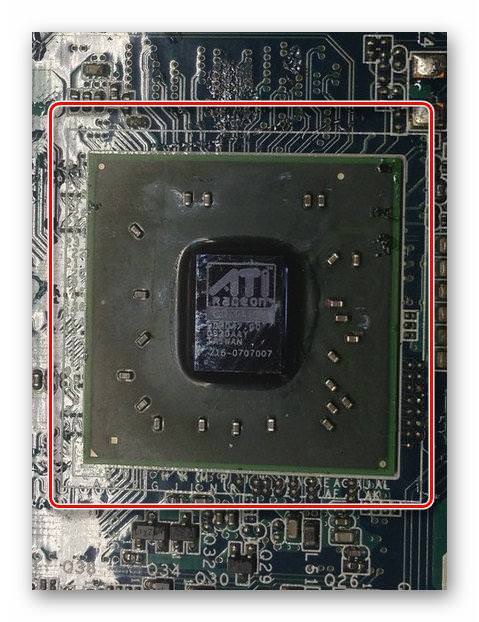
Чіп розігрівається до моменту, коли вже починає плавитися і видаляється. Після чого проводиться чищення і ремонт доріжок під ним і повторна запаювання вже нового чіпа.
Важливо! це робиться виключно на спеціальному обладнанні. Звичайним паяльником, навіть паяльною станцією можна випадково зачепити прилеглі компоненти і нашкодити ноутбука.







